Pokud máte potíže s Windows 1osystému, a to do té míry, že je téměř nemožné něco udělat nebo jej dokonce vyřešit, měli byste zavést systém do nouzového režimu a zkusit jej vyřešit. Způsob zavedení do nouzového režimu není úplně jednoduchý. Neexistuje žádné jediné tlačítko nebo možnost, na kterou můžete klepnout a zavést do nouzového režimu. Stejně tak neexistuje žádné tlačítko, kterým můžete klepnutím ukončit bezpečný režim.
Opustit bezpečný režim
Pokud jste zavedli do nouzového režimu od aFungování plochy, návrat k normální relaci je stejně snadný jako restartování plochy. Otevřete nabídku Start a klikněte na tlačítko napájení. Vyberte možnost Restartovat z možností a měli byste spustit systém na normální plochu.
Zavedení systému do bezpečného režimu
Někdy se systém opakovaně zavádí do nouzového režimu, aniž by uživatel musel cokoli dělat a restartování ho pouze pošle zpět do nouzového režimu.
Zkontrolujte konfiguraci systému
Může to být způsobeno změnami možností spouštění. Pomocí klávesové zkratky Win + R otevřete pole spuštění a zadejte následující.
msconfig

V okně, které se otevře, přejděte na kartu Boot aujistěte se, že není zaškrtnuta možnost Bezpečné spuštění. Také byste se měli ujistit, že na kartě Obecné je vybrána možnost Normální spuštění. Po změně nastavení restartujte systém znovu a měl by se spustit na normální plochu.
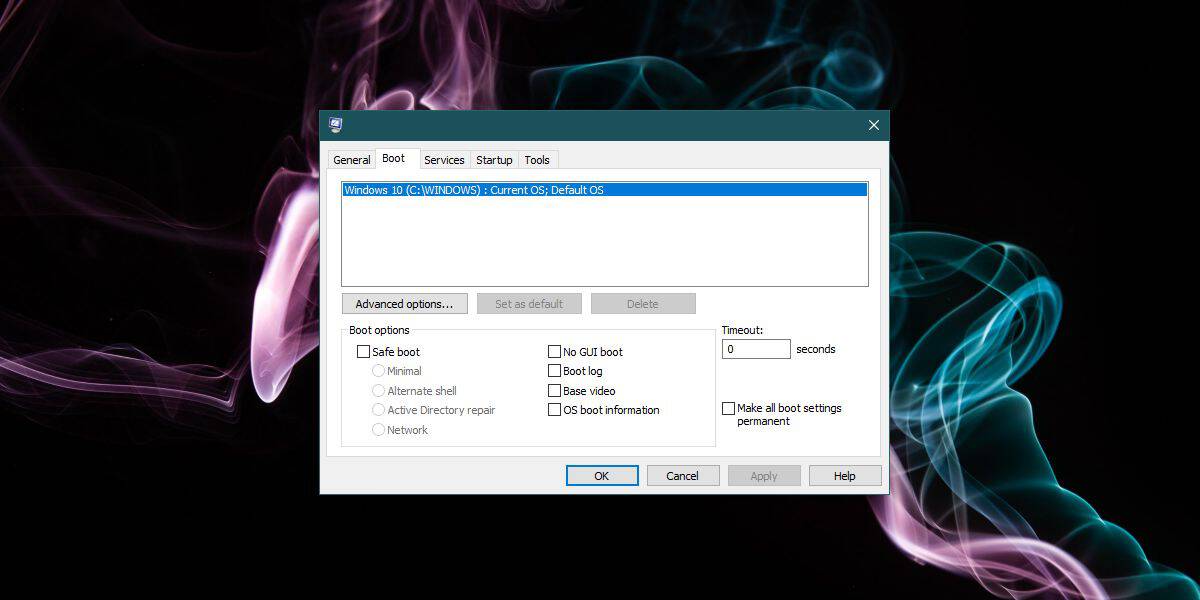
Zkontrolujte ovladače
Pokud je problém s jedním ze základních ovladačůovladačů, které jsou potřebné pro spuštění systému Windows 10, může být důvodem, proč se zavádí do nouzového režimu. V nouzovém režimu běží systém Windows 10 s velmi základní grafikou a pokud se s nimi vyskytne problém, nebudete moci spustit normální relaci plochy.
Zkontrolujte grafické ovladače a v případě potřebyodinstalujte a znovu nainstalujte. Bude-li v nouzovém režimu zakázáno vytváření sítí, bude to určitě výzva. Změňte nastavení nouzového režimu tak, aby umožňoval přístup k internetu, nebo zkuste stáhnout ovladače v jiném systému a přenést je do počítače, s nímž máte potíže. Nainstalujte ovladač a restartujte systém.
Auditovat položky po spuštění
Je možné, že jedna z vašich spouštěcích položek způsobuje problémy, takže otevřete Správce úloh a přejděte na kartu Po spuštění. Zakažte všechny aplikace, které jsou nastaveny tak, aby se spouštěly při spuštění systému, a zkuste zavést systém.
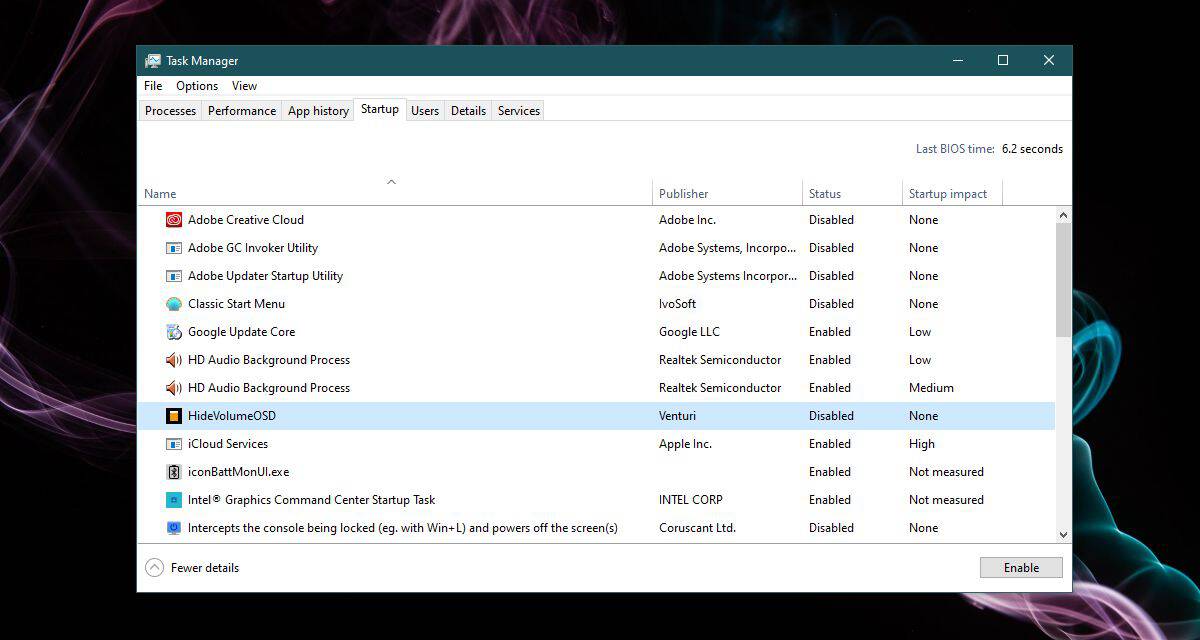
Problémy s hardwarem
Je možné, že část vašeho hardwaru nenífunguje správně. Hardwarový problém, který vám znemožňuje zavedení do normální relace, by vám obvykle neměl umožnit spuštění v nouzovém režimu. To znamená, že je tu malá šance, že je problém, a tento bude vyžadovat profesionála, aby to vyřešil.
Pokud vše ostatní selže, možná budete muset resetovat Windows 10.













Komentáře